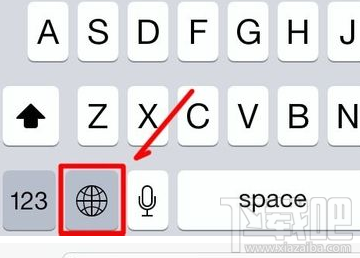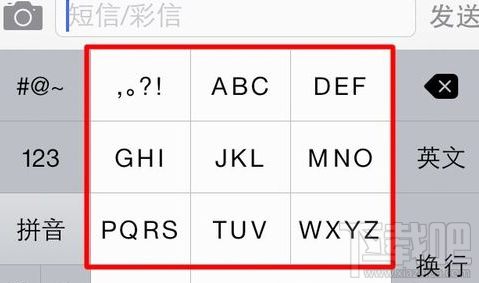手机搜狗输入法怎么设置九宫格输入
2016-11-16 14:55作者:下载吧
手机搜狗输入法怎么设置九宫格输入?当你在手机中安装搜狗输入法后,是可以将你的输入法设置为九宫格的哦!九宫格键盘可以让用户更好的享受打字体验。那么手机搜狗输入法怎么设置九宫格输入呢?一起来看看搜过输入法怎么设置九宫格的教程吧!
手机搜狗输入法怎么设置九宫格输入?
1、进入手机【设置】-【通用】-找到【键盘】并点击。

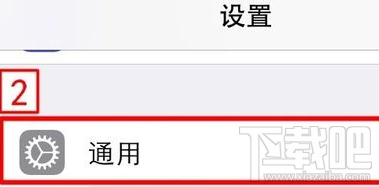
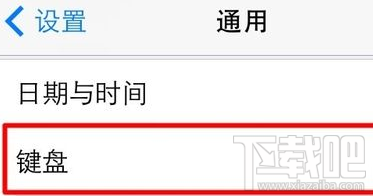
2、再点击【键盘】选项。
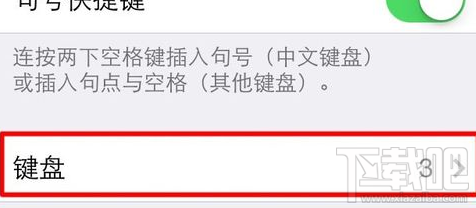
有【简体中文.拼音】:
1、如果有【简体中文.拼音】点击进入。
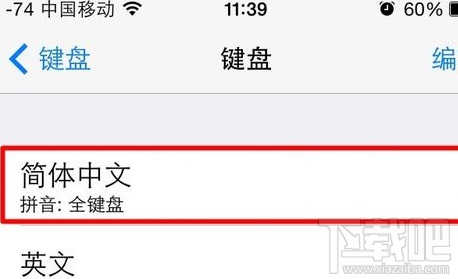
2、选择【九宫格】选项,即可。
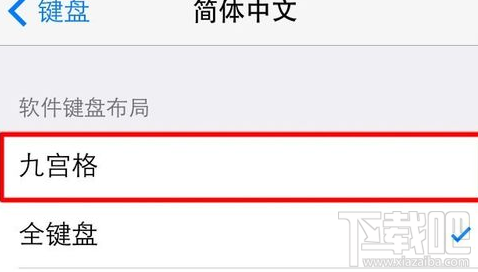
没有【简体中文.拼音】:
1、如何没有【简体中文.拼音】,点击【添加新键盘】-选择【简体中文.拼音】。
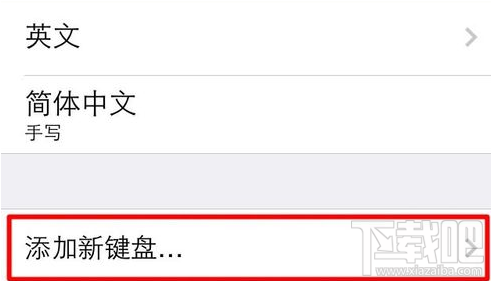
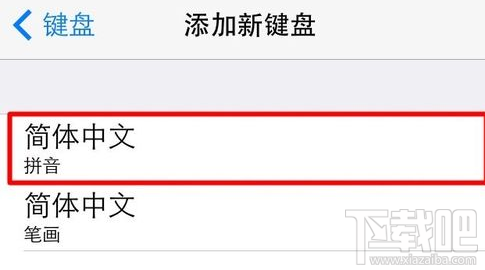
2、点击进入【简体中文.拼音】,选择【九宫格】选项即可。
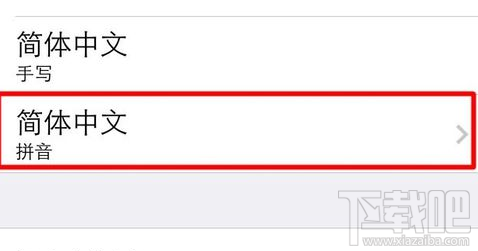
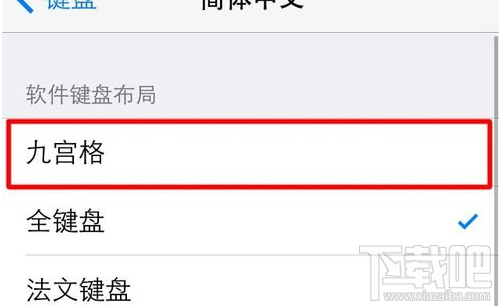
调出九宫格
1、点击键盘上的【地球】转换九宫格。